Die 5 besten Tipps, wie Sie Apple Music Shuffle verbessern können
Wenn Sie wissen möchten, wie Sie Musik in zufälliger Reihenfolge abspielen, um Ihr Musikhören aufzufrischen, wird Ihnen dieser Tipp gefallen So verbessern Sie die Zufallswiedergabe von Apple Music. Wie der Name schon sagt, ordnet Shuffle Ihre Playlist mit einer unerwarteten Reihenfolge von Titeln neu an, was besonders dann sehr hilfreich ist, wenn Sie nicht gerne immer wieder dieselbe Musik in derselben Reihenfolge abspielen. Wie aktiviere ich die Zufallswiedergabe in Apple Music? Wie kann ich eine bessere Zufallswiedergabe erzielen? Schauen Sie sich unten die ausführliche Anleitung an und machen Sie Ihr Musik-Streaming-Erlebnis unterhaltsamer und weniger langweilig.
Inhaltsverzeichnis Teil 1. Wie mischt man Musik in Apple Music?Teil 2. 5 Möglichkeiten, die Shuffle-Wiedergabe in Apple Music zu verbessernTeil 3. Wie bekomme ich das beste Erlebnis mit Apple Music?Teil 4. FAQs zu Shuffle in Apple MusicFazit
Teil 1. Wie mischt man Musik in Apple Music?
Wie bereits erwähnt, ist es am besten, sich zunächst über die Aktivierung der Shuffle-Funktion zu informieren, bevor Sie Tipps erhalten, wie Sie die Shuffle-Funktion von Apple Music verbessern können. Dazu können Sie die Shuffle-Taste verwenden oder Siri bitten, Sie bei dem Vorgang zu unterstützen.
Ein Album oder eine Playlist in zufälliger Reihenfolge abspielen (mobil)
- Starten Sie die Apple Music-App auf Ihrem iOS- oder Android-Gerät.
- Wählen Sie eine beliebige Wiedergabeliste oder ein Album aus, das Sie in der Zufallswiedergabe wiedergeben möchten.
- Tippen Sie oben in einem Album oder einer Wiedergabeliste auf die Schaltfläche „Zufällige Wiedergabe“.
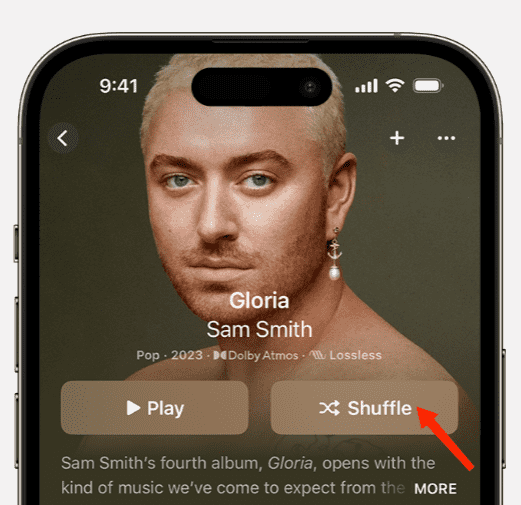
Mischen Sie Ihre gesamte Bibliothek (mobil)
- Starten Sie die Apple Music-App auf Ihrem iOS- oder Android-Gerät. Tippen Sie dann auf Bibliothek.
- Tippen Sie auf Lieder oder Alben.
- Tippen Sie oben in „Titel“ oder „Alben“ auf die Schaltfläche „Zufallswiedergabe“.
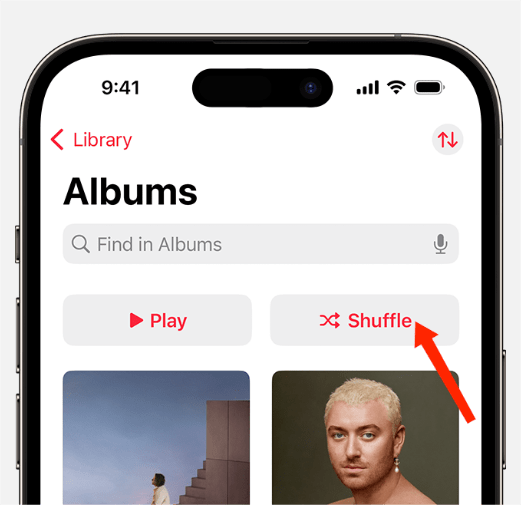
Bitten Sie Siri, Musik in zufälliger Reihenfolge abzuspielen (nur iPhone)
Für alle, die iOS-Geräte verwenden, erhalten Sie möglicherweise auch Hilfe von Siri. Die ersten Schritte sind dieselben: Öffnen Sie die App, wählen Sie eine beliebige Wiedergabeliste aus und sagen Sie dann „Hey Siri, spiele diese Wiedergabeliste/dieses Album in der Zufallswiedergabe“. Stellen Sie einfach sicher, dass Ihre Befehle klar sind, damit Siri keine Schwierigkeiten hat, zu verstehen, was Sie gesagt haben.
Zufallswiedergabe von Apple Music (Mac/Web Player)
Wenn Sie einen Mac verwenden, können Sie die Shuffle-Funktion über die Apple Music-App aktivieren, während Sie auf einem Windows-Computer die iTunes-App verwenden können. Obwohl die Anwendungen unterschiedlich sind, ist die Vorgehensweise bei beiden Apps recht gleich.
- Öffnen Sie die Apple Music App und fahren Sie dann mit Ihrer Sammlung fort.
- Anschließend erfolgt die Auswahl der Playlist oder des Albums. Suchen Sie einfach nach der Shuffle-Schaltfläche auf Ihrem Bildschirm und tippen Sie darauf, um sie zu aktivieren.
- Eine andere Möglichkeit besteht darin, auf die Registerkarte „Steuerung“ zu klicken und dann die Option „Zufällig“ auszuwählen. Wählen Sie anschließend „Ein“. Fahren Sie dann mit der Auswahl des Albums fort, das Sie streamen möchten.

Teil 2. 5 Möglichkeiten, die Shuffle-Wiedergabe in Apple Music zu verbessern
Nachdem Sie wissen, wie Sie die Shuffle-Funktion aktivieren, ist es nun an der Zeit zu lernen, wie Sie die Shuffle-Wiedergabe von Apple Music verbessern können. Schauen Sie sich die folgenden Tipps an.
Tipp 1: Verwenden Sie die neueste Version der Apple Music App
Wie kann man die Zufallswiedergabe von Apple Music verbessern? Sie können sich die veraltete Apple Music-Anwendung ansehen. Als Lösung zur Behebung können Sie ein Upgrade von Apple Music auf das neueste Update in Betracht ziehen. Die meisten der aufgetretenen Probleme liegen im System der Anwendung selbst. Daher wäre es eine große Hilfe, Ihre Anwendung zu aktualisieren und Fehler zu beheben. Für iOS-, Mac- und Android-Benutzer können Sie Ihre Anwendung jeweils in Apple aktualisieren App Store oder Google Play Store. Wenn ein Update für Apple Music verfügbar ist, wird daneben die Schaltfläche „Aktualisieren“ angezeigt. Wählen Sie es gleich aus.

Tipp 2: Ändern Sie die Wiedergabereihenfolge
Um die Zufallswiedergabe von Apple Music zu verbessern, können Sie versuchen, Ihre Titel selbst in Wiedergabelisten zu sortieren. Auf diese Weise müssen Sie nicht jedes Mal, wenn Sie sie streamen, mit der unerwünschten Anordnung der Titel rechnen.
Sortieren Sie Ihre Apple Music-Playlist (mobil): Wählen Sie in „Apple Music“ eine Playlist aus. Tippen Sie dann auf die Schaltfläche mit den Auslassungspunkten (drei eingekreiste Punkte) in der oberen rechten Ecke der Playlist-Seite. Tippen Sie auf Sortieren nach. Sie können eine Sortiermethode auswählen, z. B. Titel, Interpret, „Zuletzt hinzugefügt“ oder „Zuletzt abgespielt“.
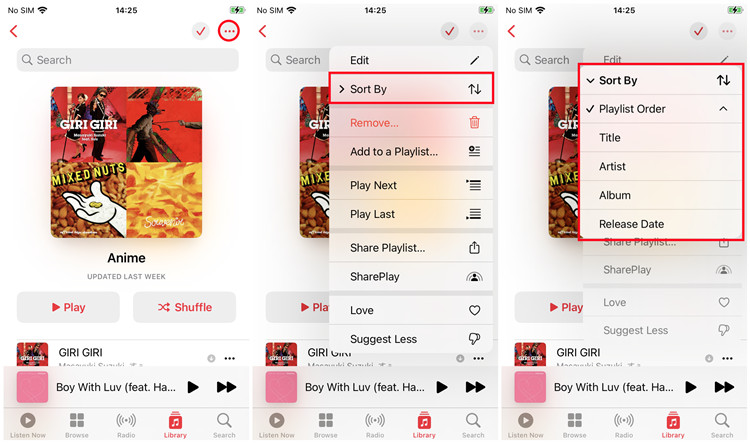
Sortieren Sie Ihre Apple Music-Playlist (Mac/Web Player): Klicken Sie in der Musik-App in der Seitenleiste unter „Bibliothek“ auf „Songs“. Klicken Sie auf eine Spaltenüberschrift, um Songs in alphabetischer Reihenfolge nach Songtitel, Interpret oder Album abzuspielen (oder nach einer anderen Kategorie zu sortieren). Um weitere Kategorien anzuzeigen, wählen Sie „Ansicht“ > „Ansichtsoptionen anzeigen“. Doppelklicken Sie zuerst auf das Lied, das Sie abspielen möchten. Die restlichen Lieder folgen je nach gewählter Reihenfolge.
Tipp 3: Vermeiden Sie die Verwendung der iCloud-Musikbibliothek
Nach Angaben einiger Benutzer, die die iCloud-Musikbibliothek verwenden, tritt normalerweise ein Fehler in Bezug auf die Shuffle-Funktion auf. Eine Möglichkeit, die Zufallswiedergabe von Apple Music zu verbessern, besteht darin, diese Funktion zu vermeiden und sicherzustellen, dass sie in Ihrer Anwendung und auf Ihrem Gerät deaktiviert ist.
Tipp 4: Musik löschen und erneut hinzufügen
Um die Zufallswiedergabe von Apple Music zu verbessern, können Sie auch versuchen, einige Titel, Wiedergabelisten und Alben zu löschen und sie dem Dienst erneut hinzuzufügen. Einige Benutzer sagen, dass dies für sie effektiv ist, insbesondere wenn es um die Behebung von Shuffle-Problemen geht.

Tipp 5: Passen Sie den Shuffle-Algorithmus manuell an
Sie können auch den aktuellen Zufallsalgorithmus Ihres Apple Music durcheinander bringen, um die Zufallswiedergabe zu verbessern. Wie können wir seinen Algorithmus anpassen? Wenn Sie eine Wiedergabeliste in zufälliger Reihenfolge abspielen, können Sie weiter nach bekannten Titeln springen und die Titel, die Sie selten hören, zu Ende spielen lassen. Auf diese Weise lernt der Shuffle-Algorithmus Ihre Hörgewohnheiten neu. Dies ist eine effektive Möglichkeit, neue Songs auf Ihrer Playlist zu entdecken, die Sie schon lange nicht mehr gehört haben.
Teil 3. Wie bekomme ich das beste Erlebnis mit Apple Music?
Wir haben mitgeteilt, wie Sie die Zufallswiedergabe von Apple Music verbessern können. Möchten Sie mehr Wiedergabesteuerungen, um Ihr Musikhören zu verbessern? Für ein möglichst unterhaltsames Musikerlebnis können Sie Apple Music-Songs herunterladen und auf andere Plattformen oder Mediaplayer übertragen, die über mehr Wiedergabeeinstellungen verfügen. Spotify bietet beispielsweise einen Smart Shuffle-Modus. Es ist jedoch schwierig, Apple Music-Songs zu übertragen, obwohl Sie sie mit einem Abonnement auf ein lokales Gerät heruntergeladen haben. Warum? Dies liegt am DRM-Schutz der Apple Music-Audiodateien.
DRM schützt urheberrechtlich geschützte digitale Inhalte von Apple Music und macht es unmöglich, sie auf Geräten abzuspielen, die nicht von Apple lizenziert oder zugelassen sind. Probieren Sie also unsere aus AMusicSoft Apple Music-Konverter um DRM-freie Musikdateien herunterzuladen. Warum AMusicSoft Apple Music Converter wählen? Weil es DRM von Apple Music entfernen kann und iTunes geschützte Dateien. Das heißt, Sie können offline und ohne Internet darauf zugreifen oder einen beliebigen Musikplayer auswählen, auf dem Sie sie abspielen möchten.
AMusicSoft Apple Music Converter ist auch ein All-in-One-Musikkonverter für Apple Music-Dateien in MP3 konvertieren, MP4, FLAC, M4A, WAV und andere gängige Audioformate mit bis zu 5-facher Geschwindigkeit. Die AMusicSoft-Software behält nach Abschluss der Konvertierung alle Musikmetadaten und ID3-Tags für die Downloads bei, einschließlich Titel, Künstler, Track-ID und Albumcover. Mit diesen Informationen können Sie Ihre Sammlung von Musikdownloads ganz einfach verwalten.
Kostenlos herunterladen Kostenlos herunterladen
Laden Sie Musik zur zufälligen Wiedergabe auf anderen Plattformen herunter
Schritt #1. Laden Sie die Anwendung von der offiziellen Website herunter und installieren Sie sie. Öffnen Sie es und fügen Sie die Apple-Musikdateien zum Programm hinzu. Sie können auch auf die automatische Synchronisierung warten.

Schritt #2. Wählen Sie das Ausgabeformat, das mit den PS4-Formaten kompatibel ist. Wählen Sie dann den Ausgabeordner auf Ihrem Computer.

Schritt #3. Navigieren Sie zum Ende der Seite, klicken Sie auf die Schaltfläche „Konvertieren“ und warten Sie, bis der Vorgang abgeschlossen ist.

Schritt #4. Wählen Sie die Registerkarte Konvertiert und überprüfen Sie dann den Fortschritt der Konvertierung.
Teil 4. FAQs zu Shuffle in Apple Music
F1: Ist die Zufallswiedergabe bei Apple Music möglich?
Die Zufallswiedergabe von Apple Music ist nicht wirklich zufällig. Apple Music verwendet einen pseudozufälligen Algorithmus, um Ihre Wiedergabelisten zu mischen. Jedes Mal, wenn Sie auf „Zufällige Wiedergabe“ klicken, generiert Apple Music eine pseudozufällige Version Ihrer Wiedergabeliste, die Sie nicht sehen, und spielt die zufällige Wiedergabeliste von Anfang bis Ende ab. Es wird jedes Mal neu gemischt, wenn Sie die Playlist verlassen und zurückkommen.
F2: Was passiert, wenn Apple Music Shuffle scheiße ist?
Die meisten Leute hören mehrere gleiche Lieder in Wiederholung, wenn sie die Zufallswiedergabe einschalten. Wenn Sie Apple Music abonnieren und dieses Problem auftritt, kann es sehr frustrierend sein. Sehen Sie sich unseren Leitfaden zur Behebung an: Warum spielt Apple Music Shuffle dieselben Songs ab?
Fazit
Wie Sie in unserer obigen Diskussion sehen können, sind die Möglichkeiten, die Zufallswiedergabe von Apple Music zu verbessern, ganz einfach. Abgesehen von den behandelten Tipps können Sie auch versuchen, Ihre Sammlung besser zu organisieren, z. B. nach Genre oder Künstler, nach Album, nach Veröffentlichungsdatum und mehr zu sortieren. Dies kann auch zu einigen Farben führen, während Sie Apple Music streamen. Wenn Sie sich im Internet umsehen, werden Sie sicherlich weitere Möglichkeiten finden, aber eine Sache, die ich am besten empfehlen würde, ist die Verwendung AMusicSoft Apple Music-Konverter. Dies hilft Ihnen beim Herunterladen und Konvertieren Ihrer Lieblingstitel, die Sie steuern und verwalten können, sobald sie in Ihrer Sammlung gespeichert sind.
Menschen Auch Lesen
- So organisieren und benennen Sie Alben in iTunes um
- Einfache Methoden, um Ihren eigenen iPhone-Klingelton zu erhalten
- So löschen Sie Songs in iTunes auf dem iPad, Desktop oder Mobilgerät
- So finden Sie die am häufigsten gespielten Apple Music-Songs
- Wie kann man aus Apple Music verschwundene Songs wiederherstellen?
- So erhalten Sie Musik auf einem Android-Telefon [Beste Methoden]
- Gelöst: Song kann nicht auf Apple Music heruntergeladen werden
Robert Fabry ist ein begeisterter Blogger und Technik-Enthusiast. Vielleicht kann er Sie mit ein paar Tipps anstecken. Außerdem hat er eine Leidenschaft für Musik und hat zu diesen Themen für AMusicSoft geschrieben.